Windows10系统之家 - 安全纯净无插件系统之家win10专业版下载安装
时间:2020-08-28 11:47:46 来源:Windows10之家 作者:huahua
电脑当下已经是每家每户基本上都已经配置的一个电器了,在对电脑的不断使用中一些奇奇怪怪的问题也慢慢的显现出来,最近有很多的小伙伴们反应最近的电脑总是在开机后就进入了黑屏,win10开机logo后黑屏怎么办呢?其实想要解决这个问题非常的简单,今天小编就为大家带来了win10显示欢迎后黑屏解决方法有需要的小伙伴们快来看看吧。
win10开机logo后黑屏怎么办
1、首先查看电源连接线是否连接正常,检测显示器是否损坏,检测方法只需要关闭电脑,只打开显示器是否会显示无信息。显示无信号则证明显示器OK

2、显卡驱动不兼容也会造成黑屏现象,重启电脑,然后不停的点击F8键进入安全模式。进入安全模式(有的进入安全模式的方法不同,重启电脑在徽标界面强制关机,重复三次才会进入),然后查杀病毒,卸载最近安装的程序与软件。
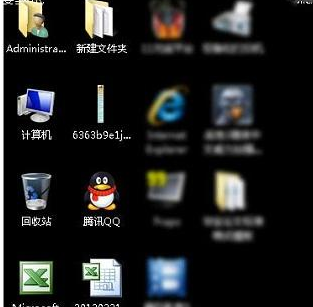
3、如果安全模式都进不去或者进入之后还是黑屏,排查硬件问题后就果断重装系统吧
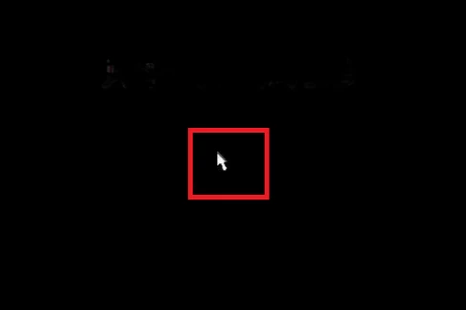
4、硬件问题最多的就是内存条,拆机拔出内存条查看有没有氧化情况,用橡皮擦拭一下金手指或者更换内存条重新插回;

5、显卡也是电脑开机黑屏的一大杀手,显卡松动损坏导致,也可以将其拔下,擦拭金属部分装回尝试开机

相关文章
热门教程
热门系统下载
热门资讯





























